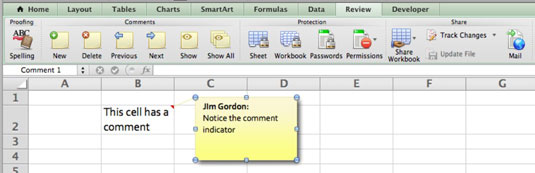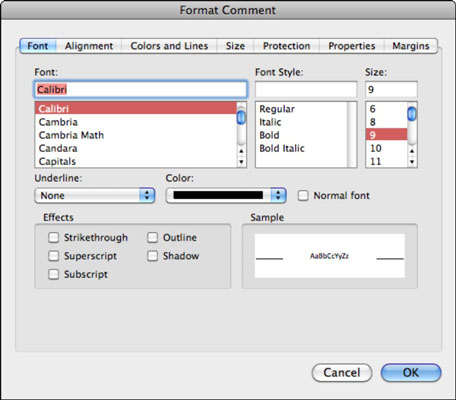Å jobbe med kommentarer i Excel 2011 for Mac er en lek med Kommentarer-gruppen på Review-fanen fra Office 2011 for Mac-båndet. I de følgende delene kan du finne ut hvordan du legger til, redigerer og sletter en kommentar i Excel, samt hvordan du endrer en kommentars utseende.
Sette inn en kommentar i en Excel-arbeidsbok
Du kan enkelt legge til kommentarer til et regneark, uten å forstyrre innholdet eller formateringen, ved å bruke Excels Ny kommentar-funksjon.
Følg disse trinnene for å legge inn en kommentar:
Velg en celle og velg Sett inn → Ny kommentar eller gå til fanen Ribbon's Review og klikk på Ny-knappen i Kommentarer-gruppen.
Skriv inn kommentaren din i tekstboksen.
Klikk utenfor tekstboksen når du er ferdig med å skrive.
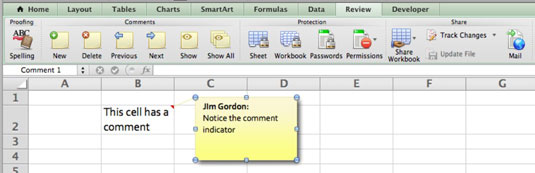
Viser en kommentar i Excel 2011
Her er måtene å se en kommentar på:
-
Hold musepekeren over en celle som inneholder en kommentar for å vise den.
-
Velg en celle, gå til Kommentarer-gruppen på Review-fanen, og klikk Vis for å gjøre en kommentar vedvarende. Hvis du klikker Vis en gang til, skjules kommentaren.
-
Klikk på Vis alle-knappen i Kommentarer-gruppen for å vise alle kommentarer på regnearket. Hvis du klikker på Vis alle en gang til, skjules alle kommentarer.
Redigere en kommentar i en Excel-arbeidsbok
Følg disse trinnene for å redigere en kommentar:
Velg en celle som inneholder kommentarindikatoren med rød trekant.
Velg Sett inn → Rediger kommentar. Alternativt kan du velge fanen Ribbon's Review, gå til Kommentarer-gruppen og klikke på Ny.
Klikk deg inn i kommentarfeltet og foreta deretter dine endringer.
Klikk hvor som helst utenfor kommentarfeltet.
Formatere en kommentarboks i Excel 2011 for Mac
Du kan vurdere denne funksjonen litt over toppen, men du kan formatere kommentarfelt i en utrolig grad. Slik formaterer du en kommentarboks:
Velg en celle som inneholder kommentarindikatoren med rød trekant.
Velg Sett inn → Rediger kommentar. Alternativt kan du velge fanen Ribbon's Review, gå til Kommentarer-gruppen og klikke på Ny.
Hvis du er klar for en utfordring, dobbeltklikker du kommentarfeltets kant. Eller ta den enkle måten og velg Format→Kommentar.
Gjør endringene du ønsker i dialogboksen Formatkommentar, og klikk OK for å se endringene.
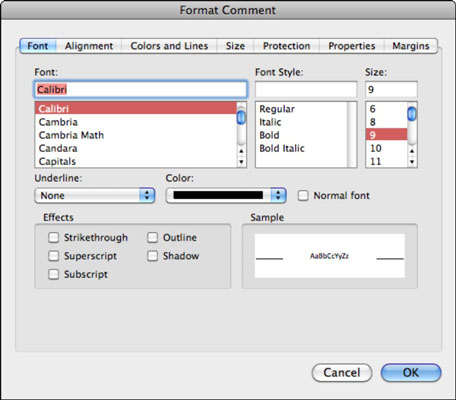
Finne kommentarer i en Excel-arbeidsbok
Det går raskt å hoppe fra en kommentar til den neste ved å bruke Review-fanen på båndet. På fanen Ribbon's Review går du til kommentargruppen og klikker på enten Neste kommentar eller Forrige kommentar for å gjøre ditt grep.
Slette en kommentar i en Excel 2011 for Mac-arbeidsbok
Du kan fjerne en kommentar fra en celle like enkelt som du kan sette inn en kommentar. Velg cellen som inneholder en kommentar, og gå deretter til vurderingsfanens Kommentargruppe og klikk på Slett. Du kan også velge Rediger → Slett → Kommentarer.